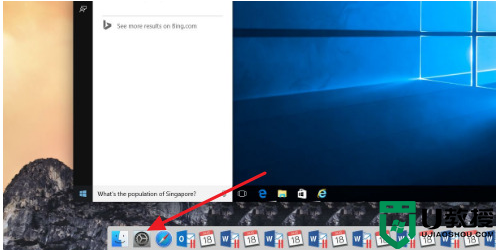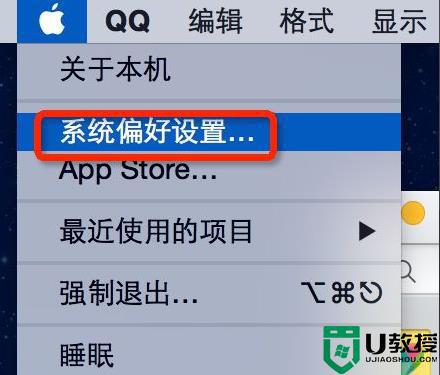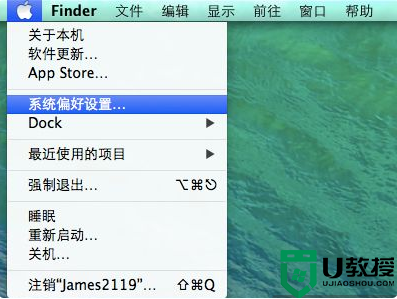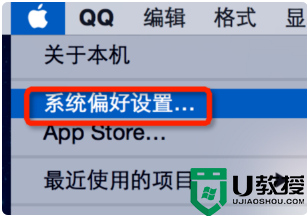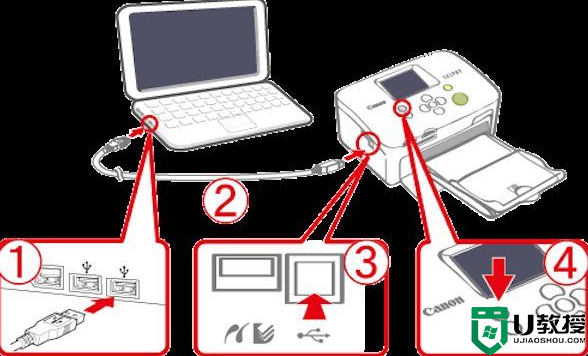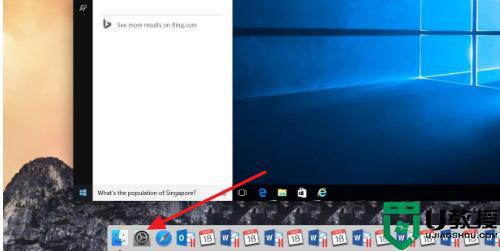苹果电脑怎么添加打印机 mac如何连接打印机
时间:2023-03-27作者:huige
打印机是人们日常工作中经常用到的,很多朋友应该都很熟悉windows电脑上打印机的添加。那么苹果电脑如何添加打印机呢?想必大家都不太了解。下面小编就给大家详细介绍一下mac系统连接打印机的方法。过来看一看。
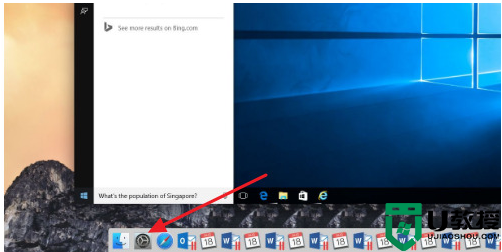
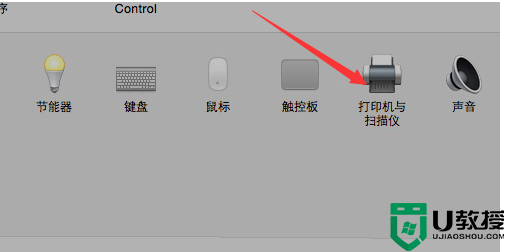
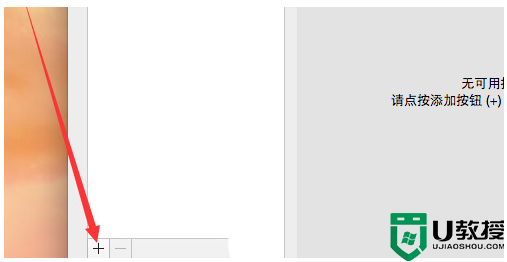
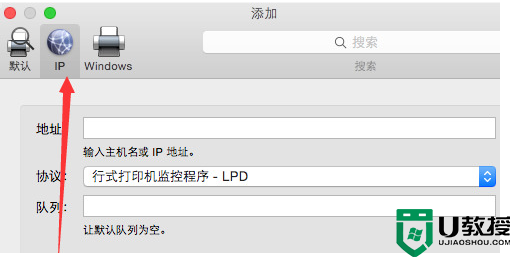
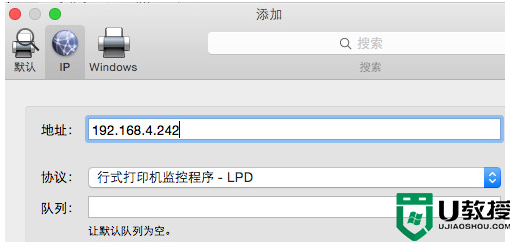
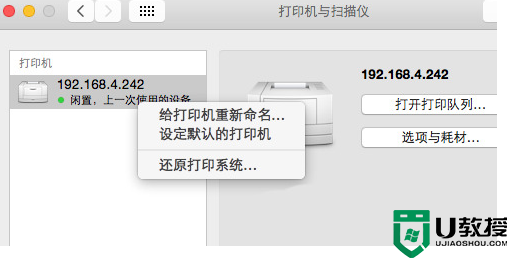
苹果如何添加打印机?
具体步骤如下:
1.首先,在苹果桌面,找到并点击打开系统偏好设置;
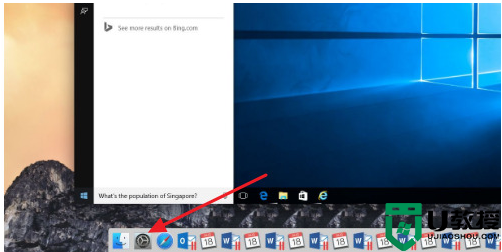
2.找到并单击打印机和扫描仪;
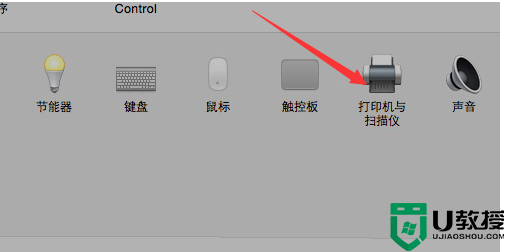
3.如果目前没有可用的打印机,请单击添加按钮(+)来设置打印机;
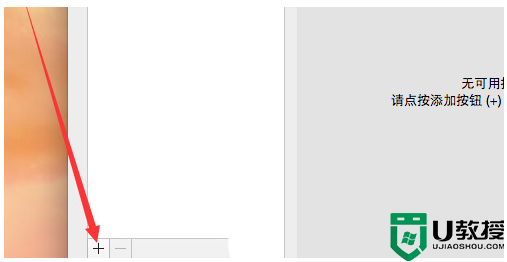
4.添加窗口,选择按IP地址添加打印机;
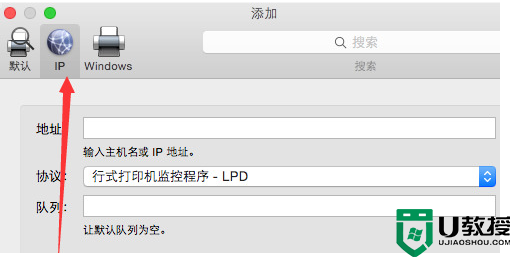
5.地址栏,输入打印机的IP地址;
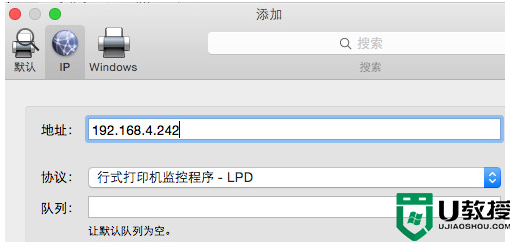
6.这样,系统会自动搜索并安装打印机。最后,将这台打印机设置为默认打印机后,它会默认打印文件。
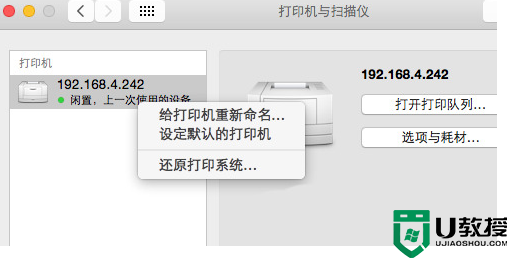
以上是边肖带来的苹果电脑如何添加打印机,希望能解决大家的问题。